Como desbloquear o iPad sem computador
 Escrito por Somei Liam / 04 de fevereiro de 2021 09:00
Escrito por Somei Liam / 04 de fevereiro de 2021 09:00 Os desenvolvedores criarão uma ferramenta de jailbreak para ela assim que um novo iOS for lançado. Para fazer jailbreak de dispositivos iOS, tivemos que usar nosso PC ou Mac para fazer jailbreak no iOS. Mas hoje em dia, não há necessidade de se preocupar, tudo pode ser feito através do próprio dispositivo.
Para permitir o jailbreak sem o computador, os desenvolvedores tiram proveito do serviço de app autônomo da Apple. Isso nos dá a opção de instalar e executar qualquer aplicativo no iOS, mesmo que não seja oficialmente na App Store. Além do mais, você não precisa ser especialista em tecnologia para seguir com o processo. Abaixo vamos mostrar-lhe como fazer o jailbreak do iPad sem o computador.


Lista de guias
1. Como fazer o jailbreak do iPad sem computador usando o Electra
Como você já sabe, o jailbreak envolve a instalação de software de terceiros e há algumas etapas que você precisa seguir. Apenas um lembrete, de agora em diante você está digitando territórios não regulamentados do iOS e prossiga sob sua própria responsabilidade.
Passo 1Acesse https://www.tweakboxapp.com/, toque nos apps categoria. Toque no Aplicativos Tweakbox, Você vai ver o Electra jailbreak na primeira página. Se você não tiver o jailbreak Electra na primeira página, basta tocar no search ícone. Procurar Electra 11.3.1 e depois de tê-lo em sua tela, toque nele. Hit install, aguarde a instalação do hit pop-up novamente. Será na interface do seu iPad. Agora, se ele ficar no carregamento, basta tocar nele e ele vai começar a instalar.
Passo 2Agora você precisa permitir o acesso a Electra jailbreak. Toque em Electra jailbreak app e ele dará um pop-up de notificação. Observe o perfil porque ele ajudará você a encontrar o perfil mais rapidamente. Agora você tem que abrir Configuração > Geral > Gerenciamento de dispositivo e encontre o perfil do jailbreak de Electra. Acertar trust, confie novamente e então você está pronto para ir.
Passo 3Lançar o Electra app, uma vez que você está no aplicativo, certifique-se de ativar o puxão opção. Acerte o jailbreak e espere até que ele seja reiniciado. Depois que ele for reiniciado, o dispositivo será reinicializado.
Passo 4Após a reinicialização do dispositivo, abra o Aplicativo Electra novamente e bateu fuga de presos. Seu dispositivo será reinicializado após 30 segundos e, quando reiniciar, você terá o Cydia app ao lado do aplicativo Electra. Você pode abrir o Cydia sem nenhum problema.
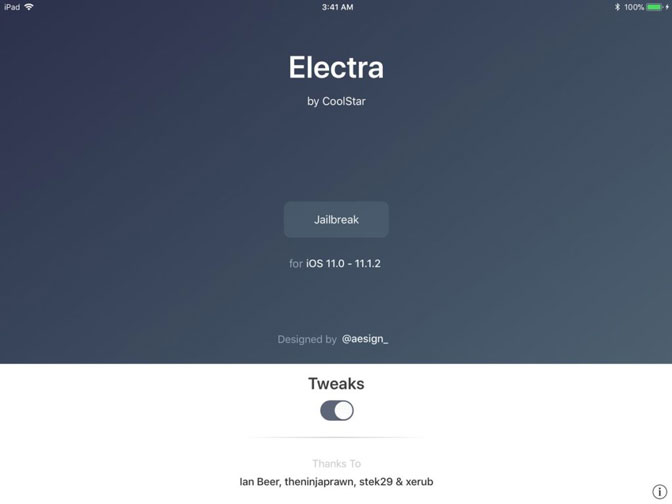
Aviso importante: Se você quiser manter seu iDevice desbloqueado, não atualize seu dispositivo e, especialmente, não exclua o aplicativo Electra, porque toda vez que você reiniciar seu dispositivo, você terá que habilitar o Cydia a partir do aplicativo Electra. Você não pode usar o Cydia sem o aplicativo Electra.
2. Como fazer o jailbreak do iPad sem computador por unc0ver
Passo 1Para obter o mais recente software de jailbreak, vá para https://www.tweakboxapp.com/, toque Appse selecione Tweakbox Apps.
Formato jailbreak unc0ver na barra de pesquisa e abra o aplicativo que aparece. No momento da redação deste artigo, o jailbreak estava em sua versão 3.2.1, que deve funcionar bem com a atualização mais recente do iOS. Você também deve saber que o desenvolvedor recomenda ativar o Avião modo durante a instalação do aplicativo.
Passo 2Acertar Instale com o Avião modo ligado e confirme tocando em Instale na janela pop-up. Quando a instalação estiver concluída, o aplicativo aparecerá no seu iPad e você poderá sair do Avião modo.
Passo 3Agora é a hora de tirar proveito do serviço de app autônomo da Apple e permitir que o unc0ver seja executado no seu dispositivo. Toque em Configurações, selecione Geral e navegue até Device Management, está na parte inferior do Geral menu.
Uma vez dentro do Gerenciamento de dispositivos, selecione ShangHai P&C Information Technology Co., Ltd para Empreendimento App e toque em Confie nas informações de P&C de ShangHai .... Uma janela pop-up aparece solicitando que você confirme sua escolha e toque em Confiança novamente.
Observação: A jailbreak unc0ver pode dublar o desenvolvedor de forma diferente. Por exemplo, você pode veja Lebo International Investment Development Co.Ltd em vez de ShangHai P & C ... Seja qual for o nome, ainda é o desenvolvedor do aplicativo unc0ver.
Passo 4Depois de confiar no aplicativo, saia Configuraçõese toque no unc0ver app para iniciar o jailbreak. Bata o grande fuga de presos botão no meio da tela e aguarde o aplicativo para fazer sua mágica.
Quando o jailbreak estiver concluído, o seu iPad irá reiniciar e você deverá ver o Cydia app ao lado de unc0ver. Pode não funcionar da primeira vez. Se não há Cydia Depois que o dispositivo reiniciar, repita essa etapa algumas vezes até que o aplicativo seja exibido.
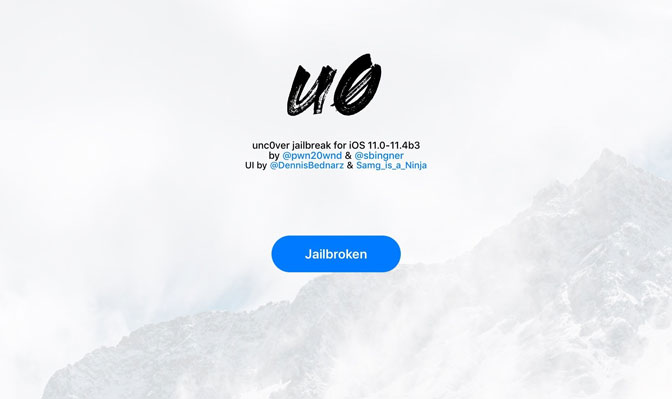
Dicas:
Depois de usar os dois softwares acima, você pode fazer o jailbreak do iPad sem computador. Mas você tem que ter cuidado para que, embora simples e benigno, o jailbreak significa que você está invadindo seu smartphone. Em geral, os usuários não têm problemas após o jailbreak. Mas se o seu iPad começar a apresentar problemas, o jailbreak é o culpado mais provável.
Reinicializações aleatórias, travamentos de aplicativos, desempenho geral insatisfatório e vida útil da bateria prejudicada podem ser sinais narrativos de um jailbreak que deu errado. Sem mencionar o fato de que a ação pode violar a garantia do iPad para determinados aplicativos.
Se você tiver algum problema com o sistema iOS acima, você pode usar nosso Recuperação do sistema FoneLab iOS para recuperar seu sistema iOS.
O FoneLab permite que você conserte o iPhone / iPad / iPod do modo DFU, modo de recuperação, logotipo da Apple, modo de fone de ouvido, etc. para o estado normal sem perda de dados.
- Corrigir problemas do sistema iOS com deficiência.
- Extraia dados de dispositivos iOS desativados sem perda de dados.
- É seguro e fácil de usar.
